הצגה או ביטול של הזמנות מראש של יישומים, סרטים, מוזיקה או ספרים
נהלו הזמנות מראש מה-App Store ומשירותי מדיה אחרים של Apple.
כיצד להציג או לבטל הזמנות מראש
אתם יכולים לראות רשימה של פריטים שקניתם בהזמנה מראש או לבטל קנייה שביצעתם בהזמנה מראש.
כדי לראות משחקי Apple Arcade, עברו אל משחקי Arcade שמגיעים בקרוב.
הצגה או ביטול של הזמנה מראש ב-iPhone או ב-iPad
פתחו את האפליקציה App Store.
הקישו על או על התמונה שלכם בחלק העליון של המסך.
הקישו על שמכם. ייתכן שתצטרכו להתחבר באמצעות ה-Apple ID.
הקישו על 'הזמנות מראש' עבור הזמנות מראש, או הקישו על 'משחקי Arcade שמגיעים בקרוב' עבור משחקי Arcade. אם אינכם רואים את Pre-Orders (נהל הזמנות מראש) או את 'משחקי Arcade שמגיעים בקרוב', אין לכם אף הזמנה מראש.
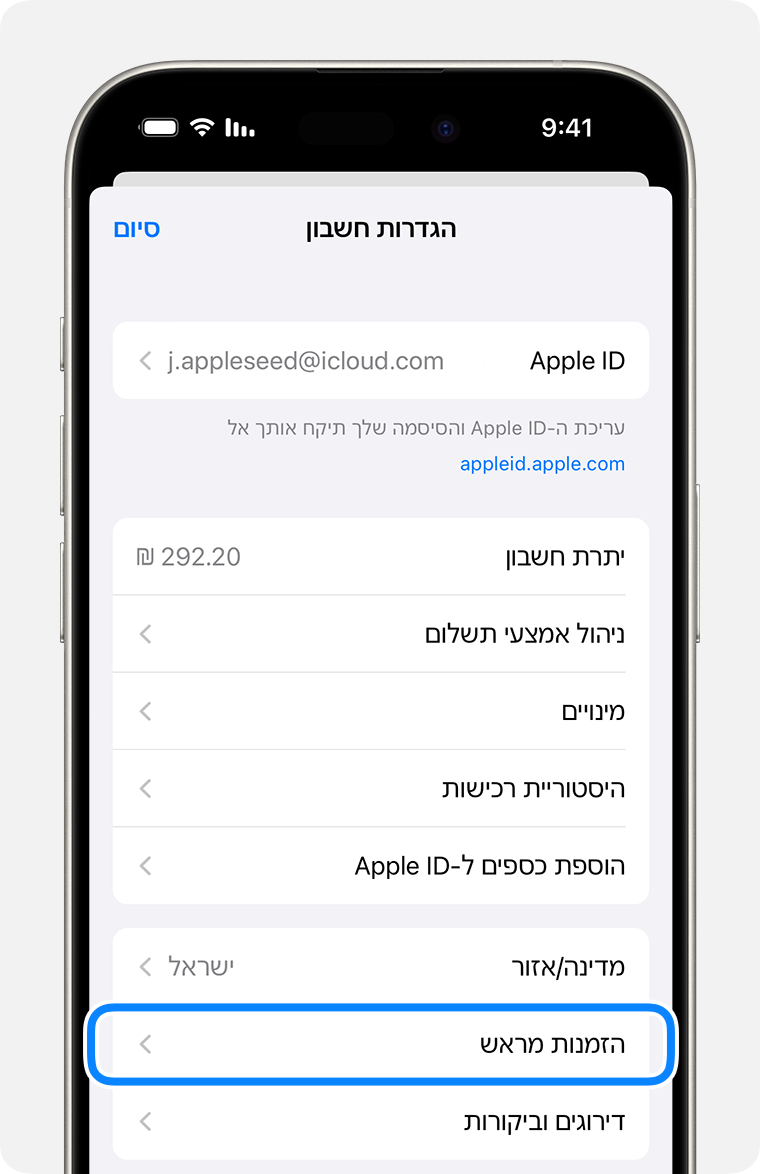
כדי לבטל הזמנה מראש, הקישו על הפריט שברצונכם לבטל ופעלו לפי ההוראות על המסך.
הצגה או ביטול של הזמנה מראש ב-Mac
פתחו את היישום App Store.
לחצו על או על שמכם בתחתית סרגל הצד.
לחצו על 'הגדרות חשבון' בחלק העליון של החלון. ייתכן שתתבקשו להתחבר.
בעמוד שמופיע, גללו עד שתראו את הכיתוב 'הזמנות מראש'.
לחצו על Manage Pre-Orders (נהל הזמנות מראש) או על 'משחקי Arcade שמגיעים בקרוב', אם מדובר במשחקי Arcade. אם אינכם רואים את הלחצנים 'נהל הזמנות מראש' או 'משחקי Arcade שמגיעים בקרוב', סימן שלא ביצעתם אף הזמנה מראש.
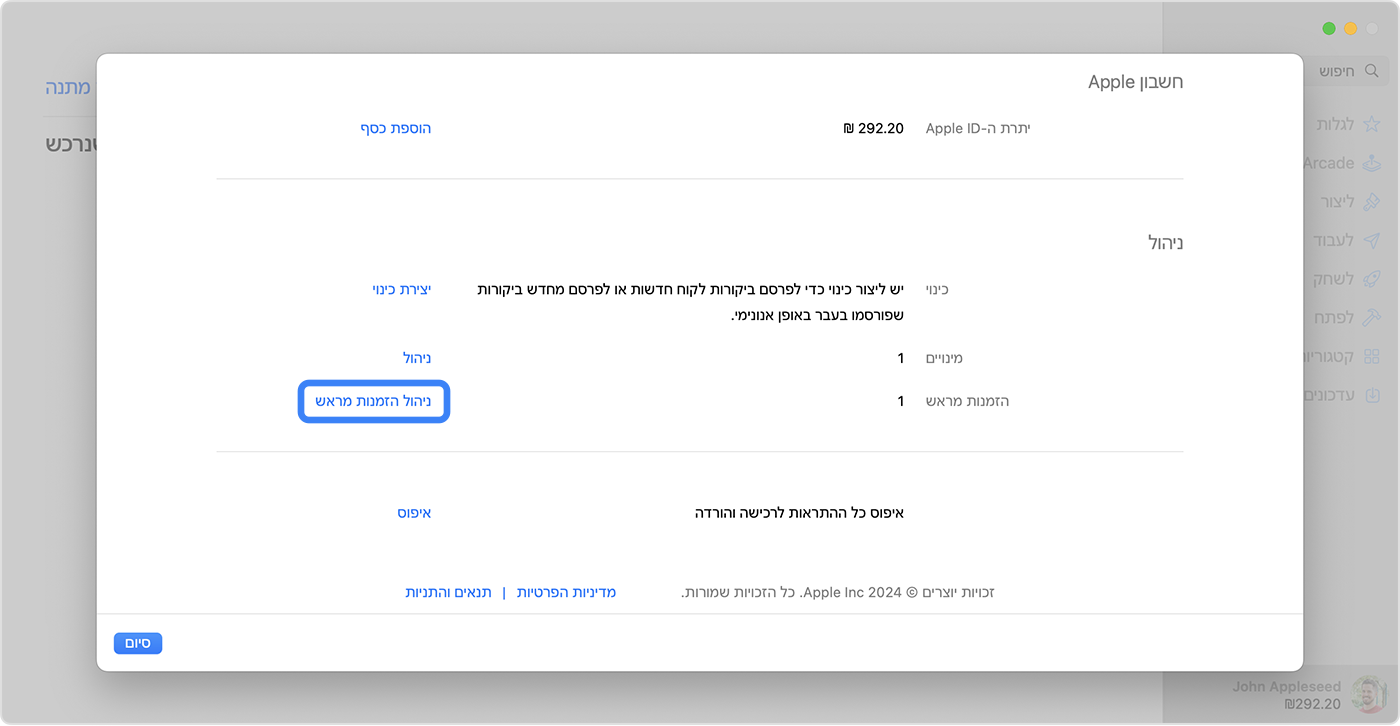
כדי לבטל הזמנה מראש, לחצו על הפריט שברצונכם לבטל ופעלו לפי ההוראות על המסך.
הצגה או ביטול של הזמנה מראש במחשב עם Windows
פתחו את היישום Apple Music או את היישום Apple TV.
לחצו על שמכם בסרגל הצד ולאחר מכן לחצו על 'הצגת החשבון שלי'. ייתכן שקודם תצטרכו להתחבר באמצעות ה-Apple ID.
בעמוד שמופיע, גללו עד שתראו את הכיתוב 'הזמנות מראש'.
לחצו על Manage Pre-Orders (נהל הזמנות מראש). אם אינכם רואים את 'נהל הזמנות מראש', אין לכם אף הזמנה מראש.
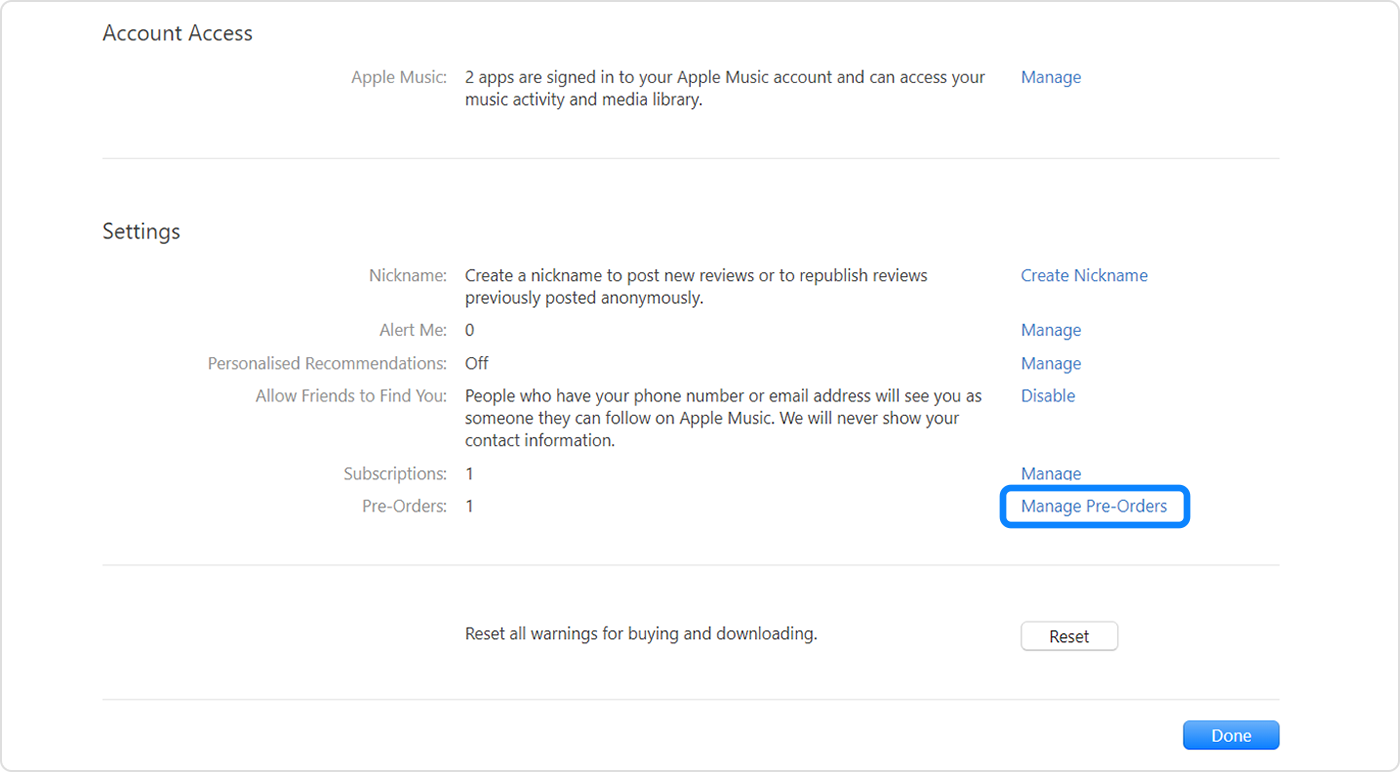
כדי לבטל הזמנה מראש, לחצו על הפריט שברצונכם לבטל ופעלו לפי ההוראות על המסך.
מה קורה כשפריט שהזמנתם מראש מופץ
כשפריט שהזמנתם מראש נעשה זמין, אמצעי התשלום שלכם מחויב ואתם מקבלים דוא"ל. אם הפעלתם הורדות אוטומטיות, הורדת הפריט תתבצע אוטומטית אל המכשיר שבו השתמשתם כדי לקנות אותו.
אם אינכם רואים פריט שהוזמן מראש במכשיר שלכם לאחר הפצתו, חפשו את היישום, המוזיקה, הסרט, או הספר ברכישות שלכם והורידו אותם. אם הפריט הוא יישום או משחק, תוכלו למצוא אותו גם ב-App Store ואז להקיש או ללחוץ על 'הורדה'.
אם לא ניתן להשלים הרכישה
אם בעיית חיוב מונעת את השלמת הרכישה לאחר פרסום הפריט שהוזמן מראש, תקבלו דוא"ל. עליכם לעדכן את פרטי החיוב לפני שתוכלו להוריד את הפריט.
אם אלבום שהוזמן מראש כולל שירים בגרסת קדם-הפצה
אם תזמינו מראש אלבום שחלק מהשירים בו יצאו לפני צאת האלבום, ייתכן שתחויבו עבור כל שיר כאשר יצא. כאשר האלבום יופץ, תחויבו עבור השירים הנותרים מתוכו.
